파워포인트(PPT)는 발표를 위한 강력한 도구로, 다양한 형식과 디자인을 지원합니다. 일반적으로 슬라이드는 가로 방향으로 설정되지만, 특정 상황에서는 세로 방향이 더 효과적일 수 있습니다. 예를 들어, 포스터 발표나 인포그래픽을 만들 때 세로 슬라이드가 유용할 수 있습니다. 세로 슬라이드를 설정하는 방법은 간단하지만, 많은 사용자들이 잘 모르고 지나치는 부분이기도 합니다. 아래 글에서 자세하게 알아봅시다.
세로 슬라이드 설정하기
파워포인트 시작하기
파워포인트를 실행하면 처음 나타나는 화면에서 새 프레젠테이션을 선택하거나 기존 파일을 열 수 있습니다. 새로운 프레젠테이션을 만들 때, 기본적으로 가로 방향의 슬라이드가 설정되어 있습니다. 그러나 세로 방향의 슬라이드가 필요하다면 이러한 기본 설정을 변경해야 합니다. 세로 슬라이드를 만드는 과정은 간단하지만 많은 사용자들이 놓치기 쉬운 부분이므로, 차근차근 진행해 보세요.
슬라이드 크기 조정으로 전환하기
슬라이드를 세로 방향으로 전환하기 위해서는 먼저 상단 메뉴에서 “디자인” 탭으로 이동합니다. 디자인 탭에서는 다양한 디자인 옵션과 함께 슬라이드 크기를 조정할 수 있는 버튼이 있습니다. 이 버튼은 일반적으로 ‘슬라이드 크기’라는 이름으로 표시되며, 클릭하면 드롭다운 메뉴가 나타납니다. 이 메뉴에서 ‘사용자 지정 슬라이드 크기’를 선택하여 원하는 비율을 직접 입력할 수 있습니다. 세로 슬라이드를 원하신다면 너비보다 높이를 더 크게 설정하는 것이 중요합니다.
프레젠테이션 미리보기 및 적용하기
슬라이드 크기를 변경한 후에는 반드시 프레젠테이션의 미리보기를 통해 최종 결과를 확인해야 합니다. 이렇게 하면 내용이 잘리지 않거나 레이아웃이 어긋나는 문제를 예방할 수 있습니다. 만약 모든 요소가 잘 맞춰져 있다면 ‘확인’ 버튼을 눌러 변경 사항을 적용하세요. 이 과정에서는 기존 슬라이드에 담긴 내용도 자동으로 재배치되므로, 레이아웃이나 디자인에 문제가 생길 경우 다시 수정해 주어야 합니다.
세로 방향의 활용 사례
포스터 발표에 적합한 형식
세로 방향의 슬라이드는 특히 포스터 발표에 매우 유용합니다. 일반적인 가로형 포스터와는 달리 세로형 포스터는 정보를 보다 집중적으로 전달할 수 있는 장점이 있습니다. 참석자들은 자연스럽게 위아래로 시선을 이동하게 되며, 이는 정보 전달에 효과적입니다. 따라서 연구 결과나 중요한 데이터를 명확히 보여주고 싶다면 세로 방향을 고려해 보세요.
인포그래픽 제작의 유용성
인포그래픽은 시각적으로 복잡한 정보를 쉽게 전달하기 위한 훌륭한 도구입니다. 세로 방향의 슬라이드는 통계 자료나 연대기적 사건들을 나열하는 데 적합하며, 그 과정에서 내용을 단계별로 나누어 제시할 수 있어 이해도를 높이는 데 도움을 줍니다. 이런 방식은 청중들에게 강력한 인상을 남길 수 있으며, 특히 소셜 미디어 공유에도 효과적입니다.
교육 및 워크숍 자료에 활용하기
교육자료나 워크숍에서도 세로 슬라이드를 활용하면 좋습니다. 예를 들어, 특정 주제에 대한 심층 분석이나 과정을 설명할 때 단계별 안내를 제공하는 것이 가능합니다. 이러한 구조는 학습자들이 각 단계를 쉽게 따라갈 수 있도록 돕고, 필요한 경우 강사나 발표자가 추가 설명을 덧붙일 수도 있어 효과적입니다.
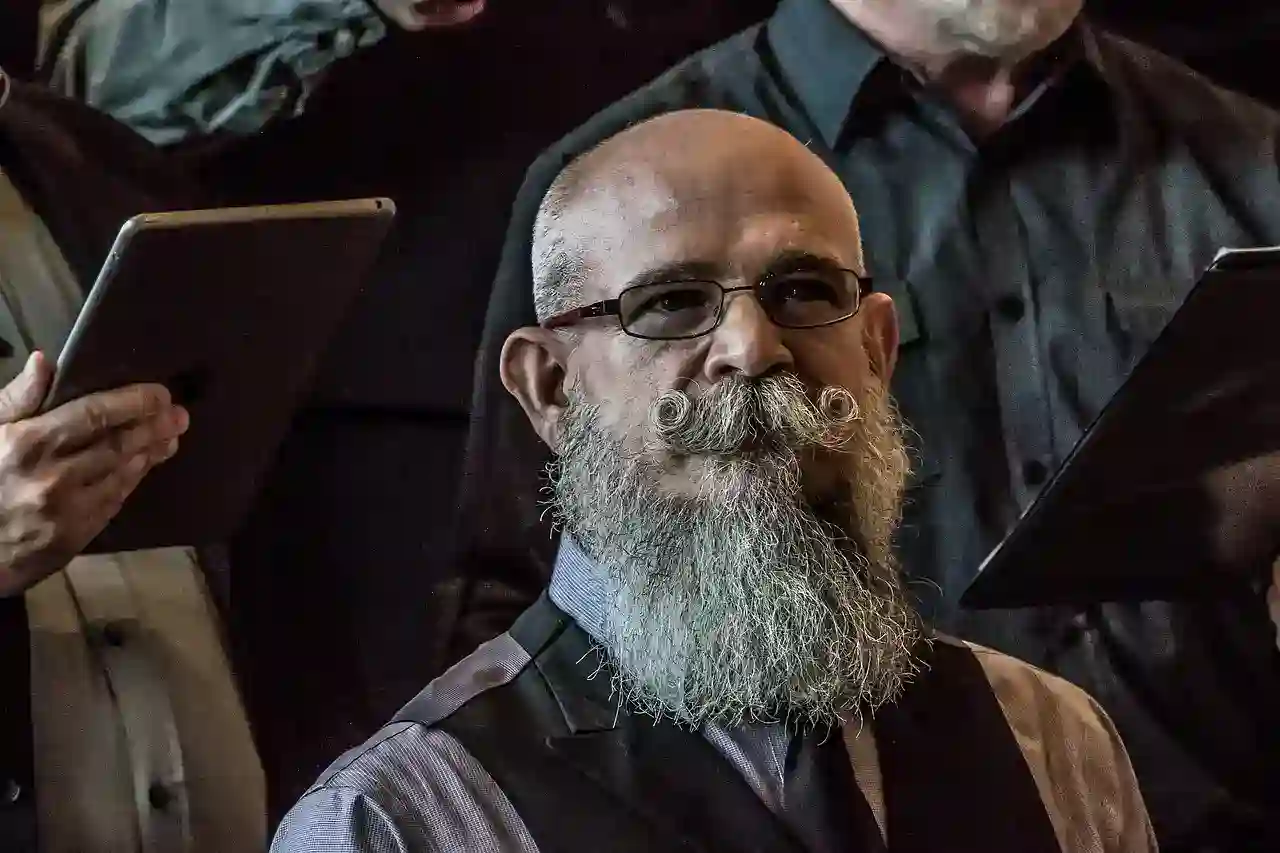
파워포인트(PPT) 슬라이드 세로로 변경 하는 방법
디자인 요소 고려하기
색상과 폰트 조절하기
세로 슬라이드를 만들 때 디자인 요소 또한 신경 써야 합니다. 색상과 폰트를 적절히 조절함으로써 내용을 더욱 돋보이게 할 수 있으며, 시청자의 눈길을 끌 수 있는 좋은 방법입니다. 일반적으로 배경색은 부드러운 색조를 선택하고 텍스트는 대비되는 색상을 사용하여 가독성을 높이는 것이 좋습니다.
이미지와 그래픽 통합하기
세로형 슬라이드는 이미지와 그래픽 사용에도 큰 장점을 제공합니다. 상대적으로 긴 공간은 이미지와 텍스트를 배치할 때 유연성을 제공하므로 필요에 따라 다양한 형태의 비주얼 콘텐츠를 추가할 수 있습니다. 따라서 관련 이미지나 아이콘을 통해 메시지를 강화하고 시각적인 흥미를 더하는 것이 중요합니다.
레이아웃 구성 전략 마련하기
마지막으로 레이아웃 구성도 신중히 고려해야 합니다. 세로 방향에서는 제한된 공간 내에서 어떻게 요소들을 배치하느냐가 전체적인 완성도를 좌우합니다. 상단에는 제목이나 주요 정보를 배치하고 중간에는 그래픽이나 데이터, 하단에는 결론이나 요약 등을 배치하는 방식으로 정돈된 느낌을 줄 수 있습니다.
변경 후 검토 단계 필수!
발표 연습 시간 확보하기
슬라이드를 변경한 후에는 꼭 발표 연습 시간을 가져야 합니다. 실제 발표 상황에서 어떻게 흐름이 이어질지 미리 점검함으로써 불필요한 실수를 줄일 수 있습니다. 또한 시간 관리 측면에서도 어떤 부분에서 시간을 많이 소모하는지를 파악하여 수정할 기회를 갖게 됩니다.
청중 반응 테스트하기
친구나 동료에게 미리 발표 내용을 보여주고 피드백을 받는 것도 좋은 방법입니다. 그들의 반응과 의견은 당신의 발표 내용을 개선하는 데 큰 도움이 될 것입니다. 특히 내용의 흐름이나 디자인 요소에 대한 지적은 이후 최종 점검에도 큰 영향을 미칠 것입니다.
최종 점검 및 저장 잊지 않기!
마지막 단계에서는 모든 내용을 한 번 더 점검하고 최종 수정 사항을 반영해야 합니다. 문법 오류나 오타가 없는지 확인하고, 각 페이지마다 일관성이 유지되는지 체크하는 것도 필요합니다. 모든 작업이 끝난 후에는 저장하는 것을 잊지 마세요! 다양한 형식으로 저장해 두면 여러 상황에 맞게 사용할 수 있어 유용합니다.
정리해봅시다
세로 슬라이드는 정보를 보다 집중적으로 전달할 수 있는 유용한 방법입니다. 파워포인트에서 슬라이드 크기를 조정하는 과정은 간단하지만, 많은 사용자들이 놓치기 쉬운 부분이므로 주의가 필요합니다. 세로 슬라이드는 포스터 발표, 인포그래픽 제작 및 교육 자료에 적합하며, 디자인 요소와 레이아웃 구성을 잘 고려해야 합니다. 마지막으로 발표 전 충분한 연습과 피드백을 통해 완성도를 높이는 것이 중요합니다.
알아두면 좋은 내용
1. 세로 슬라이드는 포스터 발표에 효과적이며 정보 전달이 용이합니다.
2. 인포그래픽 제작 시 통계 자료를 시각적으로 표현하기에 적합합니다.
3. 교육자료에서 단계별 안내를 제공하여 학습자에게 유익합니다.
4. 색상과 폰트 조절로 가독성을 높이고 디자인을 돋보이게 할 수 있습니다.
5. 청중 반응을 테스트하여 발표 내용을 개선할 기회를 갖는 것이 좋습니다.
핵심 사항 정리
세로 슬라이드를 설정하는 과정은 파워포인트의 디자인 탭에서 슬라이드 크기를 조정하는 것으로 시작됩니다. 이 방향은 포스터 발표와 인포그래픽 제작에 특히 유용하며, 디자인 요소와 레이아웃 구성이 중요합니다. 발표 전 충분한 연습과 피드백을 통해 최종 점검을 하는 것이 성공적인 프레젠테이션을 위한 필수 요소입니다.
